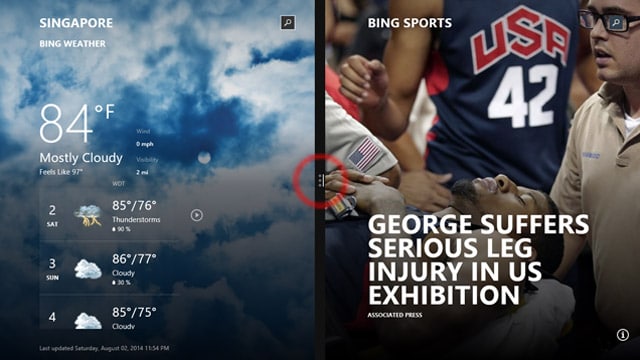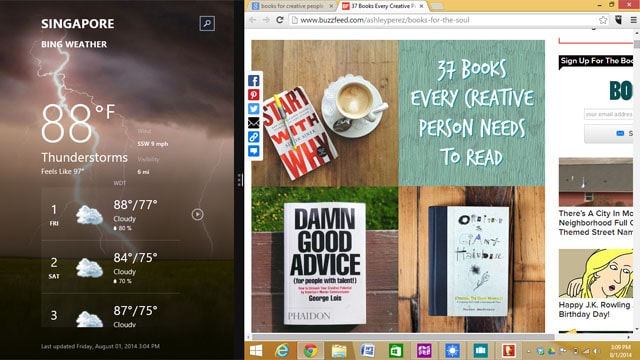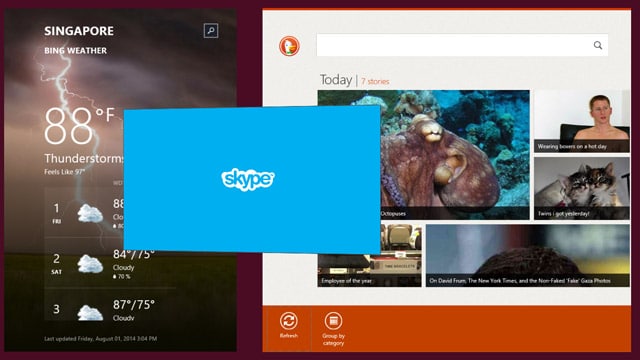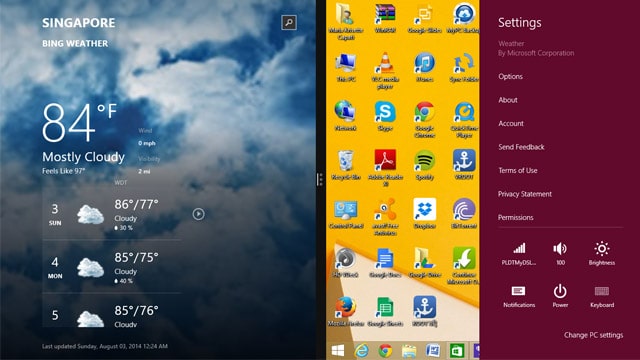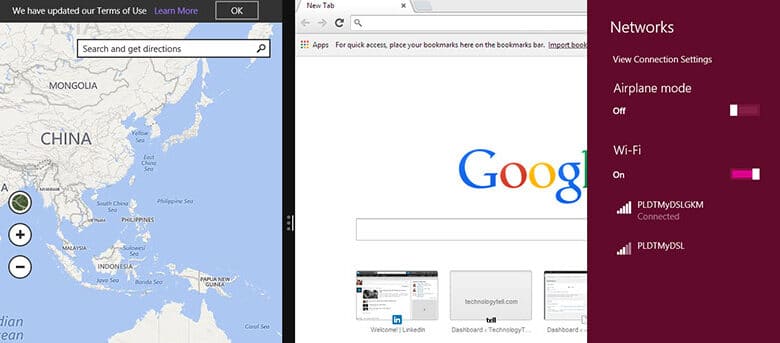
Microsoft a introduit Snap View dans Windows 7 où vous pouvez accrocher une fenêtre d’application sur le côté de l’écran et la redimensionner automatiquement à la moitié de l’écran. C’est très bien lorsque vous voulez voir deux fenêtres côte à côte. Sous Windows 8, vous pouvez également faire la même chose, avec les applications de bureau et natives.
Une chose à noter est que la vue Snap ne peut pas être activée dans l’environnement de bureau. Le point de départ doit être dans l’écran de démarrage de Windows 8. Vous devez d’abord ouvrir au moins deux ou trois applications natives de Windows 8 (par exemple, Cartes, Météo et Voyage) afin de pouvoir glisser-déposer facilement les applications.
Contenu
Activation de la vue instantanée
Sur votre PC ou ordinateur portable, accédez à l’écran de démarrage de Windows 8 et démarrez une application native (par exemple, l’application Météo). Déplacez le curseur dans le coin inférieur gauche de l’écran et vous verrez l’icône de l’écran Windows avec les applications en cours d’exécution.
Passez le curseur sur la vignette de l’application. Faites glisser et déposez l’application que vous souhaitez voir sur le panneau de droite et l’écran attribuera automatiquement un espace. Par exemple, si vous voulez que l’application Météo se trouve sur le côté gauche, faites glisser et déposez la deuxième application (Sports) vers la droite.
Noter: Faites glisser et déposez lentement la vignette sur le panneau souhaité ; sinon, l’application conserve la vue plein écran.
Une vue Snap réussie ressemble à la capture d’écran ci-dessous. Au milieu de l’écran, une ligne sépare les volets gauche et droit. Passez le curseur sur cette tranche et vous pouvez redimensionner ou redimensionner les fenêtres – faites-le glisser vers la gauche ou la droite – si vous double-cliquez sur la ligne, les fenêtres seront redimensionnées de manière égale.
Vous pouvez également modifier les applications sur chaque panneau, qu’il s’agisse d’un programme de bureau ou d’une application native. Répétez simplement les deux étapes ci-dessus, faites glisser et déposez chacune lentement, et hop !
Noter: Vous ne pouvez pas exécuter deux applications de bureau (par exemple Spotify et Microsoft Word) dans Snap View. L’une doit être une application native Windows 8 et l’autre un programme de bureau ou deux applications natives Windows 8.
Si vous lancez une nouvelle application native, l’écran ressemblera à celui ci-dessous. Cliquez sur le côté où vous souhaitez déposer l’application ou le programme.
D’autre part, Snap vous permet également de redimensionner les applications dans les fenêtres. Par exemple, si l’application native Food and Drink est ouverte, placez le curseur dans le coin supérieur pour voir les boutons « Réduire » et « Fermer ».
La même chose vaut pour la fenêtre du bureau. Par exemple, le navigateur Internet ouvert peut être réduit, agrandi (jusqu’à la taille de la fenêtre mise à l’échelle uniquement) ou fermé, et vous pouvez toujours accéder à la fenêtre contextuelle des paramètres.
Si vous souhaitez utiliser à nouveau le mode plein écran, faites simplement glisser la ligne complètement vers la gauche ou la droite.
Noter: Snap fonctionne également sur les tablettes Windows 8.
Conclusion
Snap hack a amélioré ma productivité lorsque j’utilise en même temps des applications natives de bureau et Windows 8, que je fasse des recherches, que je rédige ou que je modifie des fichiers. Et honnêtement, je suis également tenté de perdre mon temps sur les réseaux sociaux, YouTube et les films tout en travaillant.
Avoir plusieurs applications à l’écran et les exécuter simultanément rend l’expérience Windows 8 impressionnante pour moi. Que pensez-vous des fonctionnalités de la vue Snap ?
Cet article est-il utile ? Oui Non